Es ist schwer, ein Programm zu finden, das Excel ersetzen kann: Das Arbeiten mit Zahlen, Tabellen und Formeln ist einfach und bequem. Aber es ist nicht immer bequem, die in der Tabelle platzierten Daten zu analysieren, aber auf dem Diagramm können Sie deutlich sehen, was mit den Indikatoren im untersuchten Zeitraum passiert ist.
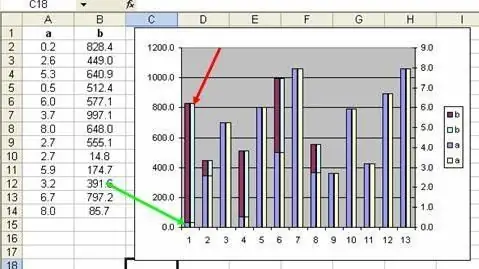
Richtig, nicht jeder weiß, wie man ein Diagramm in Excel erstellt, viele wissen nicht einmal, dass dieses Programm nicht nur als Ersatz für einen Taschenrechner verwendet werden kann. Angenommen, Sie müssen visuell darstellen, wie sich das Verkaufsvolumen im Laufe des Jahres verändert hat. Erstellen Sie zunächst eine Tabelle, in der die Monate und die Anzahl der in jedem von ihnen verkauften Waren angegeben sind. Aus Gründen der Übersichtlichkeit ist es besser, Daten für mindestens 2 Jahre zu verwenden. Um diese Indikatoren im Bild zu sehen, wählen Sie alle eingegebenen Daten aus und wählen Sie auf der Registerkarte "Einfügen" den Punkt "Diagramm". Sehen wir uns an, was Excel zu bieten hat.
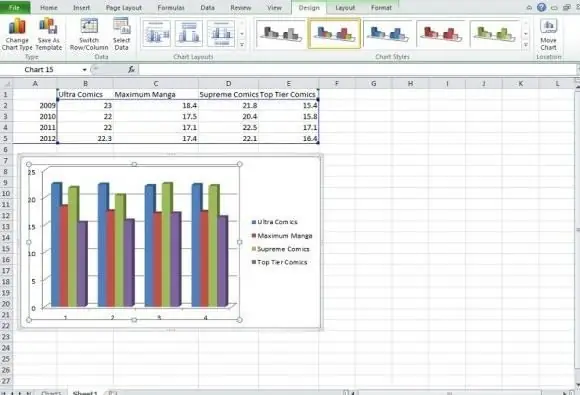
Nachdem Sie den angegebenen Menüpunkt ausgewählt haben, davorSie werden ein spezielles eingebautes Programm "Chart Wizard" sehen. Normalerweise wird vielen von diesem Moment an klar, wie man ein Diagramm in Excel erstellt, weil viele nicht versuchen, herauszufinden, welche anderen Möglichkeiten sich ihnen eröffnen.
Also können Sie je nach Ihren Bedürfnissen den Diagrammtyp wählen, der zu Ihnen passt: Es kann eine der Standard- oder Nicht-Standard-Optionen sein. Bevor Sie herausfinden, wie Sie ein Diagramm in Excel erstellen, müssen Sie zunächst entscheiden, in welcher Form die Werte angezeigt werden sollen. Das Programm bietet Ihnen also an, ein einfaches oder dreidimensionales Diagramm, ein Histogramm und Anzeigedaten in Form eines Kreises oder eines Rings zu erstellen (der angibt, welchen Anteil dieser oder jener Indikator an der Gesamtmenge einnimmt). Sie können eine andere Option wählen, die Ihre Daten visuell anzeigt.
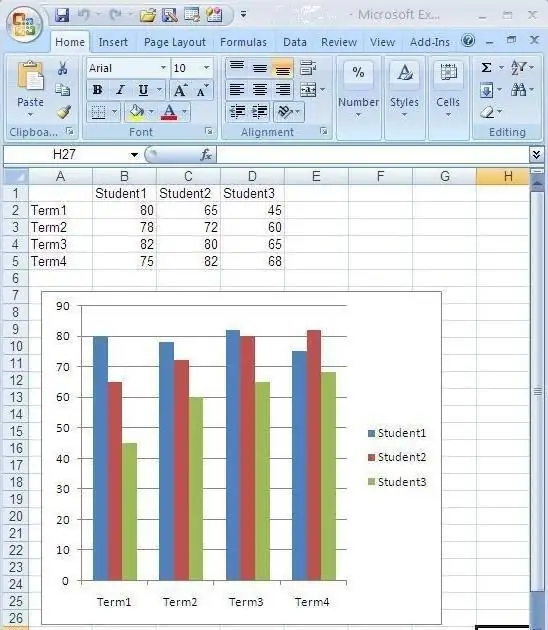
Nachdem Sie sich für den am besten geeigneten Diagrammtyp entschieden haben, müssen Sie im Programm "Diagrammassistent" auf die Sch altfläche "Weiter" klicken. Im nächsten Schritt werden Sie aufgefordert, den Datenbereich zu verfeinern und auszuwählen, wie die Ergebnisse angezeigt werden. Beispielsweise können Sie in Excel ein Diagramm erstellen, das die Dynamik der Umsatzänderungen im Laufe des Jahres zeigt oder zeigt, ob die Anzahl der verkauften Waren in jedem Monat im Verhältnis zum vorherigen Zeitraum gestiegen oder gesunken ist.
Nachdem Sie mit diesen Indikatoren ermittelt haben, werden Sie im nächsten Schritt aufgefordert, die Achsen zu beschriften, einen Namen für das Diagramm einzugeben, eine Legende hinzuzufügen (die Symbole direkt auf dem Diagramm zu unterzeichnen, wo und welches Jahr angezeigt wird), KennzeichenRasterlinien und geben Sie bei Bedarf Datenwerte an. Gehen Sie nicht davon aus, dass diese Informationen für Sie nicht nützlich sind. Wenn Sie mehr als eine Grafik auf dem Blatt haben, ist es sehr wichtig, jede von ihnen richtig zu unterzeichnen und zu beschriften. Selbst wenn Sie wissen, wie man ein Diagramm in Excel erstellt, garantiert dies nicht, dass Sie sich immer daran erinnern, welche Daten jedes von ihnen anzeigt.
Der letzte Schritt besteht darin, den Ort des erstellten Diagramms auszuwählen: Meistens werden sie neben der Tabelle platziert, direkt auf der Excel-Arbeitsseite, aber Sie können sie auch auf einem separaten Blatt platzieren. Wenn Sie ein Diagramm in Word zeichnen müssen, können Sie es einfach aus Excel kopieren. Natürlich bietet Word die Möglichkeit, Diagramme zu erstellen: Wählen Sie das Menü "Bild" auf der Registerkarte "Einfügen", eines der Elemente darin wird "Diagramm" sein. Aber wenn Sie darauf klicken, werden Sie trotzdem automatisch zum Excel-Programm weitergeleitet.






